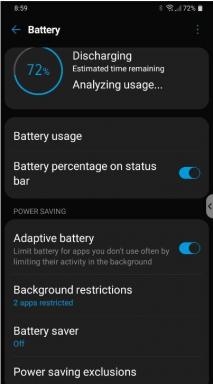Как исправить проблему с WiFi на Moto G5
советы и хитрости для Android / / August 05, 2021
Из 21 линейки роскошных и удобных смартфонов Motorola Moto G5 поступил на рынок в феврале 2017 года. Если вы купили это устройство и столкнулись с проблемой, связанной с исправлением Moto G5 WiFi. Тогда вы, вероятно, задаетесь вопросом, как исправить проблему с Wi-Fi на Moto G5.
Тем не менее, устройство смогло привлечь огромное внимание на рынке своим набором интересных функций. Некоторые из них: -
- Бюджетный смартфон (диапазон от 12999) оснащен широким сенсорным дисплеем с диагональю 5,20 дюйма и разрешением 1920 на 1080 пикселей.
- Работает на 8-ядерном процессоре Qualcomm Snapdragon 625 с тактовой частотой 2 ГГц и 4 ГБ оперативной памяти.
- Внутренняя память 32 ГБ с возможностью расширения до 128 ГБ.
- Камера - 13 МП передняя и 5 МП задняя.
- Работает на Android 7.0 и работает от несъемного аккумулятора емкостью 3000 мАч, длится 9 часов.
- Dual sim также имеет широкий спектр датчиков, включая датчик приближения, акселерометр, датчик внешней освещенности и гироскоп.
Несмотря на эти захватывающие функции, в нескольких случаях возникало несколько проблем, связанных с подключением к Wi-Fi, что создавало большие проблемы для пользователей устройства. Пользователи жаловались на сбои в работе Wi-Fi на их устройстве Moto G.
- Как разблокировать загрузчик на Moto G5S и G5S Plus
- Как рутировать и установить TWRP Recovery для Moto G5S Plus (Сандерс)

Но Сандерсона беспокоит, что эта статья решает все ваши проблемы, связанные с подключением к Wi-Fi Moto G5. Ниже приведены наиболее подходящие и рекомендуемые способы решения проблем с Wi-Fi для пользователей Moto G5.
Оглавление
- 0.1 Чтобы исправить проблему с Wi-Fi на Moto G5, вам могут быть полезны следующие моменты:
-
1 1. Переключить Wi-Fi
- 1.0.1 2. Исправление проблем
- 1.0.2 3. Нет соединения с интернетом
- 1.0.3 4. Перезагрузите устройство
- 1.0.4 5. Сбросить настройки сети
- 1.0.5 6. Обеспечьте доступ в Интернет
- 1.0.6 7. Рекомендуемое обновление
- 1.0.7 8. Сбросить модем
Чтобы исправить проблему с Wi-Fi на Moto G5, вам могут быть полезны следующие моменты:
Пользователи Moto G могут переключать свои параметры Wi-Fi.
Wi-Fi Direct позволяет передавать данные между совместимыми устройствами без необходимости в точке беспроводного доступа (Hotspot) и автоматически включается при включении Wi-Fi.
- На главном экране выберите: значок приложения значок приложения> значок настроек> Wi-Fi
- Убедитесь, что переключатель Wi-Fi (расположен в правом верхнем углу) включен.
- Коснитесь значка меню Меню (находится в правом верхнем углу)
- Коснитесь Advanced
- Коснитесь Wi-Fi Direct, чтобы сканировать или просматривать одноранговые устройства.
2. Исправление проблем
Если вы не можете подключить Wi-Fi на своем устройстве Moto G, это может означать, что мощность сигналов недостаточна, и вам, возможно, придется проверить индикацию сигнала на устройстве.
В этом случае пользователь может попробовать следующее: -
- Подключение к другой сети Wi-Fi в пределах досягаемости.
- Некоторые сети настроены только на статические IP-адреса, пользователь должен уточнить у системного администратора назначение IP-адресов.
- Если ошибка не исчезла, примените средство устранения неполадок или посетите ближайшего официального дилера.
3. Нет соединения с интернетом
При полном отсутствии подключения к Интернету пользователи должны попробовать следующее: -
- Переключиться на другой URL или веб-адрес
- Повторное подключение к сети Wi-Fi
- Убедитесь, что другие устройства Wi-Fi работают с сетью, и попробуйте повторно подключить маршрутизатор Wi-Fi и ваше устройство Moto G к маршрутизатору.
4. Перезагрузите устройство
Иногда проблема с Wi-Fi просто исчезает после перезагрузки устройства, это вполне приемлемый вариант. Используйте кнопку питания, чтобы выключить устройство и снова.
5. Сбросить настройки сети
- Это включает в себя выбор вашей сети Wi-Fi из списка и последующее нажатие на кнопку «забыть сбросить настройки сети». Однако, если пользователь подключается впервые, пропустите этот шаг.
- После этого перезагрузите устройство Moto G, подождите несколько секунд, а затем снова подключитесь к сети Wi-Fi.
6. Обеспечьте доступ в Интернет
Пользователь во всех случаях должен сначала обеспечить доступ к Интернету маршрутизатора, который используется, как если бы также могли быть проблемы с подключением к Интернету с вашими маршрутизаторами Wi-Fi. Пользователи могут легко проверить это, протестировав другие устройства Wi-Fi в сети.
7. Рекомендуемое обновление
В большинстве случаев выяснилось, что проблемы с Wi-Fi решались обновлением программного обеспечения устройства до последней версии.
Если ваше устройство по-прежнему не обновлено, и вы сталкиваетесь с проблемами подключения к Wi-Fi на своем устройстве, попробуйте обновить программное обеспечение до последней версии и еще раз проверьте подключение к Wi-Fi.
8. Сбросить модем
- Даже после выполнения вышеупомянутых шагов вы все еще сталкиваетесь с проблемой сброса модема до заводских настроек, нажав кнопку сброса на задней панели модема.
- Если проблема не устранена, убедитесь, что проблема связана с вашим устройством, подключив его к другим сетям Wi-Fi.
Теперь вы знаете, как решить проблему с Wi-Fi на Moto G5, которая обычно встречается в этом смартфоне.
Ожидается, что советы, упомянутые здесь, в этой статье, помогут решить все проблемы с подключением к Wi-Fi на вашем устройстве Moto G. Теперь вы можете не бояться проблем с подключением к Moto G.
Любые дополнительные запросы, вопросы или предложения будут приветствоваться в разделе комментариев ниже.